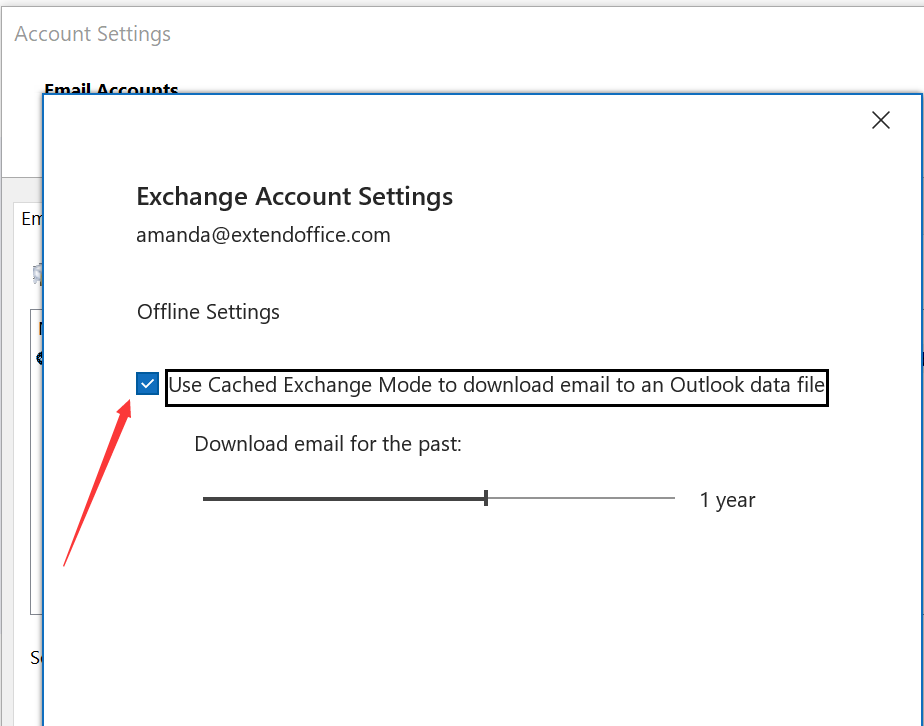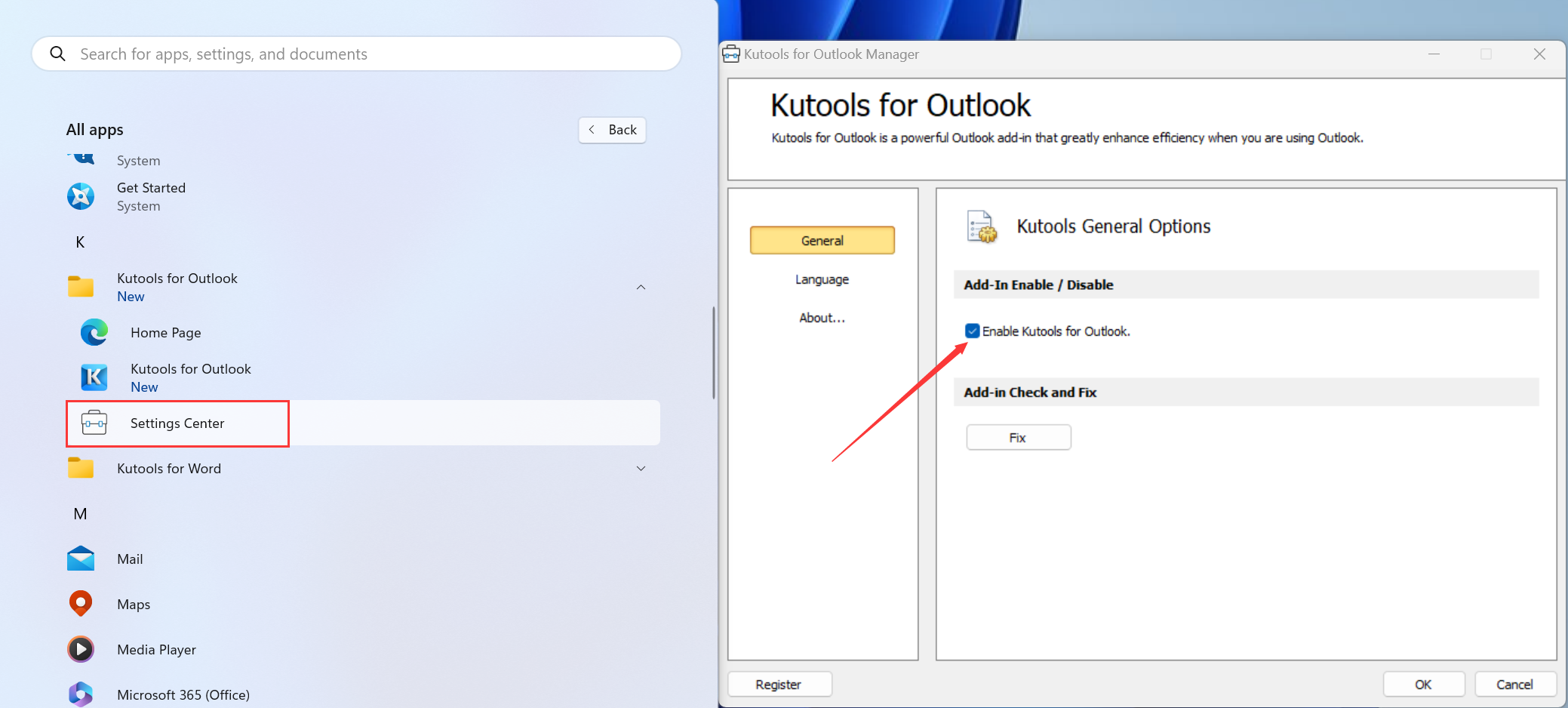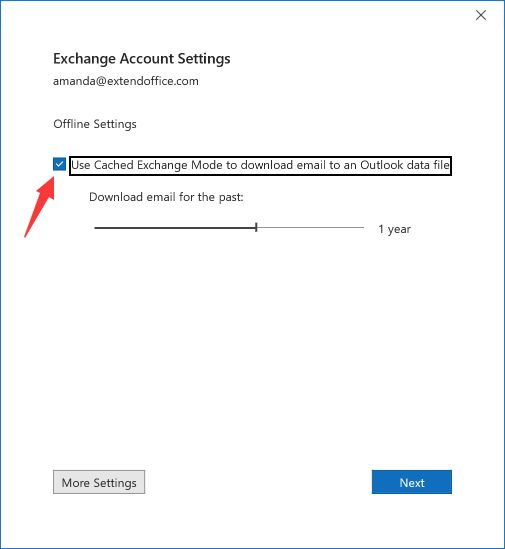0
解开
投票
您好,
我在使用 Kutools for Outlook 时遇到一些问题。我的机器只有 3 个月大,但是当我尝试使用我的 Kutools Outlook 时,它停止响应,然后可能在 10 秒内再次响应。如果我转到另一封电子邮件,也会发生同样的情况。如果我禁用该加载项,Outlook 可以正常运行。我尝试过修复 Ku for Outlook,但没有成功。我一直用这个所以请AMA。
谢谢!
Tom
我在使用 Kutools for Outlook 时遇到一些问题。我的机器只有 3 个月大,但是当我尝试使用我的 Kutools Outlook 时,它停止响应,然后可能在 10 秒内再次响应。如果我转到另一封电子邮件,也会发生同样的情况。如果我禁用该加载项,Outlook 可以正常运行。我尝试过修复 Ku for Outlook,但没有成功。我一直用这个所以请AMA。
谢谢!
Tom
- 页:
- 1
目前还没有回复。